Чехол Sony Select для любого Android
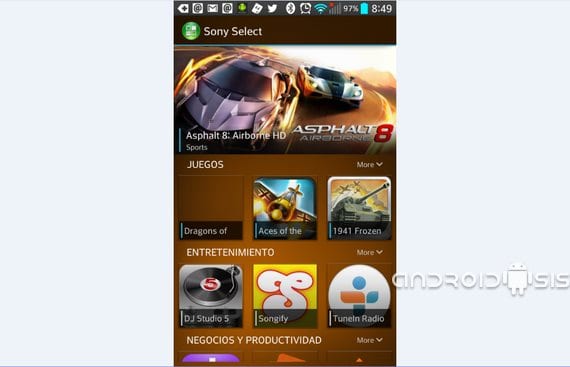
Сегодня хочу представить свое собственное приложение терминалов Xperia который был перенесен прямо из Xperia Z1 для установки в любой терминал с операционной системой Android, которая находится в версиях Android Jelly Bean или более поздние версии системы.
Приложение называется Sony Выбрать и как логично иметь возможность установить его в терминале класса не Xperia Придется загрузить его на внешний рынок Android Market.
- 1 Что такое Sony Select?
- 2 Как установить приложение Sony Select?
Что такое Sony Select?
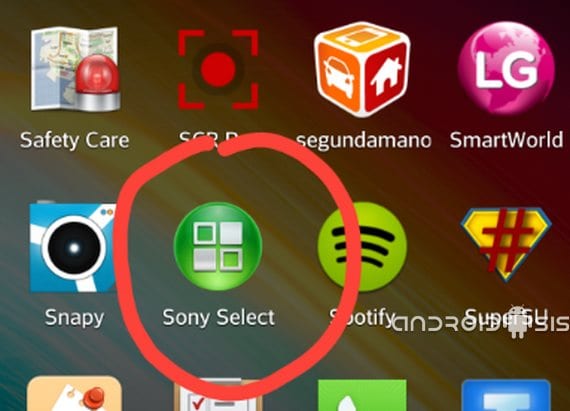
Sony Выбрать Это проприетарное приложение Sony который предлагает нам особенность советовать лучшие приложения, игры, музыку и видео, собранные с разных сайтов, таких как Google Play Store, Amazon Apps и т. д.
Sony на Android TV опыт использования
Большим преимуществом этого приложения является то, что из одного места у вас будет лучшие рекомендации об основных приложениях, которые Sony рекомендуется для своего диапазона терминалов Xperia. Если в вашем случае, как в моем, у вас нет одной из этих моделей терминалов, приложение поможет нам, не выходя из одного приложения, получить доступ к лучшим рекомендациям по наиболее ценным играм, музыке, фильмам и приложениям момент.
Как установить приложение Sony Select?
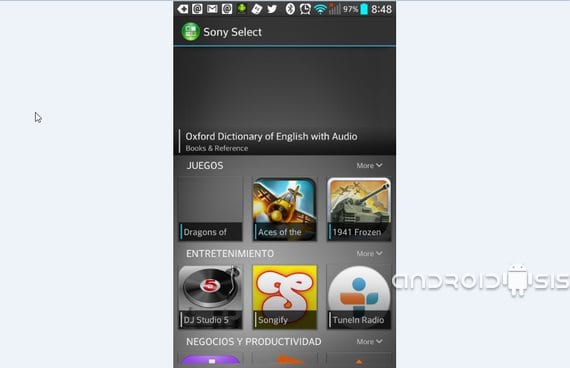
Чтобы установить его на совместимую модель Android, помните, что он действителен только для версий Android Jelly Bean впредь !, вы должны скачать apk прямо по этой же ссылке и запустите его, перейдя к его местоположению любым Файловый браузер для Android.
Помните, что будучи портом исходного приложения, установленного в Xperia Z1 и в принципе действительно только для диапазона Xperia, он может быть несовместим со всеми моделями терминалов Android. Итак, любой, кто устанавливает приложение, чтобы проверить его, независимо от того, могут ли они его установить или нет, я хотел бы, чтобы вы прокомментировали непосредственно сообщение и сообщили нам модель терминала, версию Android и удалось ли вам установить его .
Я сам успешно установил его на LG Optimus 3D и в LG G2 модель D802, оба с Android Jelly Bean и приложение работает отлично.
Содержание статьи соответствует нашим принципам редакционная этика. Чтобы сообщить об ошибке, нажмите здесь.
Полный путь к статье: Androidsis » Приложения для Android » Чехол Sony Select для любого Android
Источник: www.androidsis.com
Правила установки приложений на Sony Smart TV
Телевизионные приемники торговой марки Sony известны во всем мире благодаря отличному качеству изображения, оригинальному дизайну и высокой надежности в эксплуатации. Компания Sony Corporation уже много лет использует самые лучшие технологические решения (в частности — Smart-TV), расширяющие интерфейсные возможности своих телевизоров, что позволило превратить их в мультимедийные центры. Несмотря на наличие разноплановых предустановленных программ, пользователям ввиду их вкусовых предпочтений и удобства использования нередко необходимы дополнительные конкретные виджеты. На том, как установить приложения на Sony Smart TV, детально остановимся в данном материале.

Возможность установки софта на СМАРТ-телевизоры Sony
Начиная с 2013 года, телевизоры Sony поддерживали сервис Sony Entertainment Network, открывающий доступ пользователям не только к популярным приложениям Skype, Facebook и Twitter, но и к потоковым услугам Netflix, Music Unlimited и Video Unlimited. В настоящее время специалисты компании значительно расширили интерфейсные возможности своих СМАРТ-телеприемников, оснастив их в стандартной комплектации такими современными технологиями, как:
- операционная система (ОС) Android -TV;
- приложение Smart-TV;
- браузер ForkPlayer;
- модуль Wi-Fi и др.
Все это значительно расширило функциональные возможности «умной» телетехники, позволив пользователям самостоятельно выбирать и устанавливать необходимые им приложения.
На отечественном рынке в настоящее время можно встретить телевизоры Sony SmartTV двух видов: первый — с установленной ОС Android-TV, второй — без нее. При этом в первом случае телевизионные приемники предоставляют пользователю возможность устанавливать в память необходимые ему приложения из Google Play Store. А во втором случае «умная» телетехника открывает доступ к большому количеству on-line сервисов, позволяющих бесплатно смотреть и/или слушать видео- и аудио-контент, однако загрузка и установка сторонних приложений в ней невозможна. Чтобы определить, к какой категории относится конкретная модель СМАРТ-телеприемника, его владельцу необходимо нажать кнопку Home на пульте дистанционного управления (ПДУ) и сравнить изображение главного меню на экране с приведенными ниже рисунками.

Рис.1. Панель вверху

Рис.2 Панель приложений

Рис.3. Главный экран


Оба вышеприведенных рисунка отображают главное меню СМАРТ-телеприемников без ОС Андроид, но относящихся к разным модификациям.
Совет! Определить, оснащена ли конкретная модель телевизора ОС Android-TV, можно, если отключить шнур питания от розетки электросети. При очередном включении техники на экране появится загрузочная заставка, которая либо имеет вид стилизованной анимации с надписью Android, либо оформлена только с изображением логотипа компании Sony Corporation.
Установка приложений на телевизорах Sony SmartTV с ОС Android-TV
В связи с тем, что функционал СМАРТ-ТВ базируется на платформе Android-TV, установить любое приложение на СМАРТ-телеприемник Sony не составит большого труда даже неискушенному пользователю. В качестве поискового приложения можно использовать как стандартное меню СМАРТ, так и возможности встроенного браузера (часто — Google Chrome). А чтобы успешно установить новые программы, владельцу «умной» техники от Sony нужно будет обновить имеющийся, доступный по умолчанию WEB-контент.
Обновление имеющегося WEB-контента
Обновление доступных по умолчанию приложений осуществляется следующим образом:
- на дистанционном пульте нужно нажать кнопку Home;
- в открывшемся меню следует выбрать раздел «Установки»;
- далее потребуется открыть меню «Сеть»;
- затем необходимо выбрать пункт «Обновить Интернет-содержимое» и запустить программу обновления.
Программа автоматически подключит СМАРТ-телеприемник к серверам Sony и самостоятельно осуществит обновление приложений. Главное условие успешного завершения процесса — во время обновления софта нельзя нажимать какие-либо кнопки на телевизоре и ПДУ. Запрещается также выключать телевизионный приемник и отсоединять шнур питания от розетки электросети.
Установка нового софта через меню
По окончании процесса обновления нужно нажать кнопку Home на ПДУ телевизора. В окне «Обработанные» появятся виджеты, установленные по умолчанию. Если пользователь сочтет их количество недостаточным, то можно перейти в раздел «Все приложения», найти там недостающие программы и добавить их в «Мои приложения». После этого они также появятся в главном списке.
Совет! Обновляйте WEB-контент с той-же периодичностью, что и прошивку ОС телевизора. Это послужит гарантией стабильной работы софта и исключит непредвиденные сбои при просмотре видеоконтента.
Чтобы добавить в список «Все приложения» дополнительные программы, необходимо воспользоваться таким софтом, как Store Google Play, PlayMarket или OperaTVStore. Открыв любой из приведенных сервисов и отыскав там интересующую программу (для удобства поиска весь софт, доступный для скачивания, отсортирован по категориям), пользователь просто добавляет его в список «Мои приложения».
Внимание! При обращении к программе Store Google Play на экране телевизора с установленной ОС Android-TV будут отображаться только те приложения, которые доступны для конкретного региона и поддерживаются имеющимся ТВ-приемником.
Установка сторонних программ посредством внешнего накопителя
Телевизионные приемники Sony Bravia SmartTV допускают установку приложений и со сторонних источников, например, с флешки, подключенной через USB-вход. Как это сделать, рассказано на видео:
При этом владельцу телевизора нужно помнить о том, что компания Sony Corporation является категорическим противником нелегального распространения видеоконтента. В связи с этим перед копированием интересующего приложения с компьютера на флэш-накопитель, последний нужно корректно отформатировать и записать файлы в «правильном» формате.
В противном случае СМАРТ-телеприемник просто не увидит дистрибутива, записанного на флэшке. Все требования к внешнему носителю подробно изложены в pdf-инструкциях конкретных моделей телевизионных приемников (раздел «Воспроизведение фотографий/музыки/видео через USB…»). Скачать такую инструкцию, можно на официальном сайте компании. Например, для телевизора KDL-40WD653 это страница.
Установка виджетов при помощи встроенной программы ForkPlayer
Установить новые приложения, используя встроенный программный продукт ForkPlayer, можно разными способами. В частности, нужно в меню ТВ-приемника открыть раздел «Настройки сетевого подключения» и выбрать пункт «Ручная установка». Далее требуется изменить первичный адрес DNS-сервера, указав в настройках 46.36.218.194, 85.17.30.89 или 217.79.190.156.
Какой из указанных адресов подойдет, зависит от конкретной модели телевизора, поэтому рекомендуется опробовать каждый. После того, как «умная» техника подключится к сети Интернет, нужно запустить приложение NOW.RU Theta. В результате этих манипуляций будет активирован виджет ForkPlayer, с которым после несложной настройки можно будет работать.
Аналогичный результат можно получить, если выполнить нижеприведенный перечень действий.
- Сначала следует зарегистрироваться на ресурсе publish.tvstore.opera.com и получить присвоенный телевизору ID-адрес, с которого он будет бесплатно работать в Opera Store. Чтобы увидеть эту информацию, нужно зайти в меню, а затем перейти во вкладку About. Но следует помнить, что полученный ID-адрес действителен всего 15 мин, по истечении которых нужно будет отправлять повторный запрос. Продублировать заявку можно, если нажать на значок #ID.
- Затем полученный ID-адрес нужно ввести в специальную строку на странице https://publish.tvstore.opera.com/paired_devices/, привязав тем самым телевизор к Opera Store. При этом откроется категория Develop.
- Далее в строку URL Loader открывшейся категории Develop потребуется ввести адрес http://operatv.obovse.ru/2.5/, а затем перейти на этот сайт и сохранить полученную информацию.
Важно! Для того, чтобы получить доступ к разделам «трее.тв» и «брб.то», необходимо в настройках телевизора изменить адрес DNS на 46.36.218.194 или 46.36.220.208.
После установки этих виджетов настройка программ значительно упростится, а их обновление не будет занимать много времени.
Возможные проблемы
В общем случае большинство проблем в функционировании приложений, установленных на телевизорах Sony SmartTV, связано с неправильными действиями пользователей. Редко возникающие ошибки программного обеспечения, как правило, учитываются разработчиками и устраняются при выпуске обновлений или новых версий.
Сбой в работе приложений возможен также из-за несвоевременной перепрошивки ОС СМАРТ-телеприемника или использования устаревшей версии программы. В этом случае возникшая проблема решается обновлением прошивки ОС телевизора или простой установкой свежей версии виджета.
Кроме того, работа приложений может быть нарушена из-за сбоя в настройках Сети или неправильно выбранном способе подключения к последней. Такие нарушения исправляются путем устранения недостатков. Например, в некоторых случаях может помочь отказ от беспроводного подключения через модуль WiFi и использование для соединения с сетью Интернет LAN-кабеля.
Резюмируя вышесказанное, обратим внимание читателя на тот факт, что если имеющийся СМАРТ-телеприемник от Sony работает под управлением ОС Андроид, установка на него дополнительного софта схожа с аналогичным процессом на обычных смартфонах, поэтому не вызовет затруднений даже у новичков в отрасли «умной» техники.
Источник: otvet.tv
Смарт ТВ Сони: как скачать, установить, настроить и смотреть приложения на телевизор
Платформа Смарт ТВ Сони превращает обычный телевизор в многофункциональный центр. Используется поддержка Гугл Ассистент, управление режимом «свободные руки», развлекательный контент. Обо всех возможностях, методах настройки, установки и проблемах рассказано в статье.
Возможности Sony Smart TV
Установка умной операционной системы Sony Smart TV Bravia существенно расширяет возможности телевидения. После нажатия кнопки «HOME» на пульте телеприемника жмем «Установочное меню». Затем — в подменю «Сеть», «Обновить Интернет-содержимое».

После этого произойдет поиск доступного контента и его загрузка. Она производится через сервер интерактивных служб Сони Интертеймент Нетворк. Загружается после проверки подлинности адресов устройства и сервера. По окончании загрузки содержимого появится просьба посетить Главное меню с нажатием клавиши «HOME». Но жать нужно кнопку «SEN».
Это сразу переведет нас к списку контента — зарубежных и русских приложений, каналам с интернет-видео.
Запуск приложений и меню «Мои приложения» могут подгружаться несколько секунд. Это нормально. Полный список открывается нажатием на кнопку с плюсом или «Открыть все приложения».

После выбора приложения появится подпункт «Открыть». Понравившийся канал можно добавить в «Мои приложения». После этого иконка выбранного приложения обоснуется в меню быстрого доступа.

Помимо общего списка программ есть возможность загрузки дополнительных через Opera TV Store. Кроме видео доступен каталог игр, управлять которыми можно через ТВ-пульт.

Как установить и настроить Smart TV на Сони
Чтобы установить ТВ-сервис на Смарт ТВ Сони, необходимо подключить телевизор к интернету. Будем исходить из предположения, что дом, квартира «опутана глобальной паутиной». Вы уже используете ее через устройства: ПК, ноутбук, смартфон, планшет. Квартира оборудована маршрутизатором, который поддерживает проводное соединение по LAN-кабелю, беспроводному Wi-Fi.
Подключить телевизор можно обоими способами. Рассмотрим оба варианта подробнее.
Кабелем

Для подключения через кабель потребуется Ethernet-кабель, называемый еще патч-корд. На концах обязательны обжатые, подготовленные наконечники. Кросс-патчкорд неотличим от обычного, но служит только для соединения компьютеров между собой. Его порядок контактов отличается. Для нашей операции не подойдет.

Перед настройкой необходимо выключить оба устройства из сети — телевизор, маршрутизатор. До щелчка соедините разъем патч-корда и порт телевизора. Второй конец кабеля аналогично подключается к роутеру. Включите оба устройства и подождите 15-20 сек для загрузки маршрутизатора.

Нажмите «HOME» на пульте и посетите меню установки с логотипом чемоданчика. После этого — «Сеть» и «Настройка сети». Следом — «Настройка сетевого соединения».

После выбора окна «Просто» телевизор при подключенном сетевом кабеле не будет предлагать дополнительных вариантов. Если с кабелем все в порядке, а маршрутизатор работает, — проверка будет пройдена. Появится значок успешного подключения к интернету. Необходимо подтвердить нажатием кнопки «OK».
Wi-Fi

В случае беспроводного соединения все операции до момента выбора сети проходим аналогично — «HOME», иконка чемоданчика, «Сеть», «Настройка сети» и «Настройка сетевого соединения». Игнорируя выбор «Специалист», жмем кнопку «Просто» и выбираем Wi-Fi соединение.

Будет предложено 2 варианта:
- ввести пароль в предложенном каталоге соединений;
- настраивать нажатием кнопки WPS.
Для ввода пароля используйте кнопки на пульте для ввода букв и центральную — для символов. Завершите пароль нажатием «Enter».
Настройка при выборе WPS проще. Нажмите до вывода каталога соединений кнопку на роутере и телевизоре. Пароль игнорируется и соединение происходит напрямую между устройствами с WPS.
Как установить приложения на телевизор Сони
После подключения ТВ к интернету, для Смарт ТВ Сони Бравиа следует обновить прошивку. Инструкцию для обновления прошивки можно смотреть в документации к аппарату Sony.

Разберем наиболее необходимые программы.
-
Популярнейший видеоресурс YouTube. Для него существует специальное управление и оптимизация просмотра прямо на телевизионном пульте. Нажмите «SEN» на пульте. Открыв «Мои приложения», стрелками пульта наводим на значок «+». В каталоге находим ярлык YouTube и правой кнопкой пульта подтверждаем — «Открыть».
После открытия приложения листание меню производится кнопками пульта вверх и вниз. Внутри: настройки, названия, тематические подборки. После остановки на строчке меню ТВ подгрузит подборку сюжетов, которые листаются аналогично на пульте. Начать просмотр можно нажатием на центральную клавишу. Кнопки паузы, перемотки на пульте равнозначны таковым на плеере экрана приложения.
Кнопка «Return» возвращает в предыдущее меню.




Телевизор не сможет полностью заменить компьютер при установке приложений на Смарт ТВ Сони. Сложное оформление страниц затормаживает быстродействие операционной системы. Поэтому программы и страницы будут загружаться дольше, чем на хорошем ПК. Некоторые вовсе не запустятся, так как станут требовать плагины для браузера, которые Смарт не поддерживает.
Решение возможных проблем
Сложные устройства часто работают с ошибками. Чем многокомпонентнее устройство — тем их вероятность больше. Рассмотрим ряд популярных проблем:
-
Некорректно работают приложения или онлайн-службы. Сайты же открываются нормально. Скорее всего, нужно обновление прошивки.


Если это не помогает — отключите маршрутизацию IPv6. Это делается через системные настройки с компьютера.

Для отключения этой функции на Sony зайдите через «HOME» в «Настройки» с «чемоданчиком». Оттуда — в «Сеть» и «Настройку IPv6».

В настройках отключите маршрутизацию, подтвердив нажатием клавиши «Нет».

Второе решение — исключить помехи. Роутер должен находиться недалеко и в пределах прямой видимости. Бетонные армированные стены, плотные препятствия и другие устройства могут создавать помехи. Следует отключить все беспроводные соединения в квартире.
Всегда стоит учитывать, что мощность процессора телевизора гораздо ниже, чем у компьютера и обрабатывает ограниченный круг задач. Скорость загрузок сайтов, работы игр и других программ гораздо меньше компьютерных. И это нормально.
Источник: www.prime-shoper.ru
Кнопка select на пульте телевизора sony

Используется для переключения в ЭКО-режим. Вызывают настройки, зарегистрированные на каждой кнопке, такие как источник ввода, уровень громкости и настройки режима звука. Используются для выбора источника входного сигнала. Регулирование громкости динамиков.
Расширяет низко- и высокочастотные компоненты сжатого звука, например, MP3-файлы, что позволяет добиться более высокого качества звучания. Используется для отображения на экране телевизора информации о состоянии.
Поиск данных по Вашему запросу:
Кнопка select на пульте телевизора sony
Схемы, справочники, даташиты:
Прайс-листы, цены:
Обсуждения, статьи, мануалы:
Дождитесь окончания поиска во всех базах.
По завершению появится ссылка для доступа к найденным материалам.
Перейти к результатам поиска >>>
ПОСМОТРИТЕ ВИДЕО ПО ТЕМЕ: Сони Бравиа голосовой поиск без ПДУ One-Flick с тачпадом (Sony BRAVIA Android TV)
Телевизор LCD 26″ (66 см) Sony KLV-26BX300/301

Начальная настройка. Во время первоначальной настройки необходимо выполнить следующие действия: 1. Установите язык для экранного меню OSD. Выберите свою страну. Выберите тип использования. Сканирование для цифровых и аналоговых каналов. Установите текущее время 6. Установите настройки сети. Установите Автоматическое скачивание программ.
Люминесцентные лампы могут создавать помехи для пульта ДУ рис. Описание ние кнопок пульта Рис. Нажмите несколько раз для переключения между входами. Синхронизация оборудования. Информация о канале будет десмонстрировться несколько секунд.
Чтобы выйти из этого режима нажмите эту кнопку. Описание элементов управления и индикаторов телевизора. Датчик света.. Ярлыки: Инструкция по эксплуатации телевизоров. Отправить комментарий. Подпишитесь на каналы Комментарии к сообщению [ Atom ]. Подпишитесь на каналы Сообщения [ Atom ]. Всё о телевизорах Телевизор — это просто!
Во время первоначальной настройки необходимо выполнить следующие действия:. Установите текущее время. Использование пульта дистанционного управления. Комментарии: 0: Отправить комментарий. Обзор Как откалибровать настройки изображения в вашем те Новая технология создания 3D телевидения без очков
ЖК телевизор Sony KDL-32V5610
После замены лампы телевизора не забудьте произвести сброс счетчика отсвеченного времени лампы. Если счетчик не обнулить, телевизор будет раньше времени отображать, что срок действия новой лампы истекает, либо вовсе не сможет ее запустить.
Алгоритм обнуления счетчика лампы Вы найдете в пользовательской инструкции к Вашему телевизору, либо Вы можете воспользоваться ниже указанными инструкциями. Счетчик лампы, наоборот, никогда не обнуляйте перед заменой лампы. Даже если Ваша старая лампа пока светит хорошо, но проектор уже начинает извещать Вас об истечении срока работоспособности лампы, советуем сразу заказать новую лампу. Как только Вы получите новую лампу, сразу же ее установите и старую лампу оставьте как запасную или для диагностики.
Нажмите кнопку Scene на пульте ДУ к телевизору BRAVIA — и на экране сразу откроется меню Scene Select. Здесь вы сможете выбрать идеальные.
Xbox 360 Пульт дистанционного управления
Как переключиться на буквы? На экране: нажмите кнопку Select в текстовом поле, чтобы начат ьввод текста. Перейти к решению. Но как вариант, которым я только и пользуюсь забыв про пульты, это на мобильник поставить фирменную прогу: tv sideview аминь. Там и мышка и клавиатура и пульт и программа телепередач. Вполне удобно. Зайдите в настройки — Клавиатура и проверьте какая клавиатура выбрана.
Сообщество Делитесь своим опытом!
6500 series Ультратонкий светодиодный телевизор 4K Smart LED TV

Пульт дистанционного управления для последней версии игровых приставок Xbox позволяет получить максимум удовольствия от использования консоли. С его помощью можно управлять воспроизведением DVD-дисков и компакт-дисков, воспроизведением мультимедийного содержимого с помощью службы Xbox LIVE или телевизионной службы на консоли Xbox , панелью управления Xbox, а также включением, выключением и громкостью телевизоров многих моделей. Программирование пульта ДУ для использования с телевизором. Можно управлять просмотром видеофильмов и с простого джойстика для приставки как с проводного геймпада так и с беспроводного джойстика.
Выход — аналогично входу.
Пульт дистанционного управления
Начальная настройка. Во время первоначальной настройки необходимо выполнить следующие действия: 1. Установите язык для экранного меню OSD. Выберите свою страну. Выберите тип использования.
Sony Trinitron, устройство, обслуживание, ремонт – часть 14
To browse Academia. Skip to main content. Log In Sign Up. John C Bullas. Retain this manual for future reference.
Sony(Soni, Сони) KDLWC Телевизор, инструкция, поддержка, форум, Как подключить дополнительный пульт с тачпадом к sony kdl-w °c? на телевизоре. то где находится кнопка SelecT чтобы открыть клавиатуру?.
Кнопка select на пульте телевизора Sony KD-49XF8096
Кнопка select на пульте телевизора sony
Может кто сталкивался и знает, как лечить? Android 5. Перейти к решению.
Сообщество
Вы можете воспользоваться пультом ХОТ для управления как декодером, так и телевизором — для этого Вам понадобится изменить настройки пульта. На этой странице мы прилагаем простые и удобные инструкции для изменения настроек. Автоматическое программирование. При каждом нажатии пульт будет производить сканирование в поисках необходимого кода.
Данная процедура может занять несколько минут. Когда код будет найден, телевизор выключится.
Чтобы узнать, почему телевизор не реагирует на пульт дистанционного управления, выполните следующие действия:.
Цвет: черный рояль. Дорогие покупатели! Индивидуальные консультации позволяют подобрать самое необходимое оборудование. Будь-то плазменный телевизор, акустика для домашнего кинотеатра или DVD рекордер. Смотрите телепередачи, фильмы и играйте в игры с великолепной детализацией качества High Definition благодаря разрешению x пикселей.
Телевизор должен быть включен, а не находиться в режиме ожидания. На пульте загорится индикатор TV. Нажмите верхнюю или нижнюю кнопку P переключение телеканалов. Начнется автоматический подбор кода телевизора.
Источник: all-audio.pro
Как скачать приложение на телевизор Сони — подробная инструкция


Sony – это популярная компания современных телевизоров, которая пользуется на рынке большим спросом. Связано это с тем, что устройства от данной марки не только имеют настроенное Smart TV, но и также высокое качество сборки и простоту использования. Телевизоры благодаря Смарт ТВ СОНИ могут выполнять многие функции, что есть на компьютере или же на телефоне. Стоит отметить, что те пользователи, у которых есть Сони Бравиа могут смотреть ролики онлайн с ТВ, при этом не нужно переходить в компьютер. Также доступна функция по просмотру разных веб-сайтов через интернет.
- Какие приложения можно установить на телевизор Сони
- Как установить приложение на телевизор Сони
- Проблемы при установке
- Бонус: лучшие приложения приложений на Смарт ТВ Sony
Какие приложения можно установить на телевизор Сони
Установка приложений доступна на телевизорах Сони только из-за того, что на самом устройстве присутствует Смарт ТВ. Именно эта функция открывает многие возможности. Чтобы понимать, какие утилиты пользователь может установить, необходимо использовать поисковой сервис Google Play, который также установлен в «начинку» Сони. Пользователь может подобрать любую нужную ему игру, введя конкретное название программы.

 Проблемы при установке
Проблемы при установке